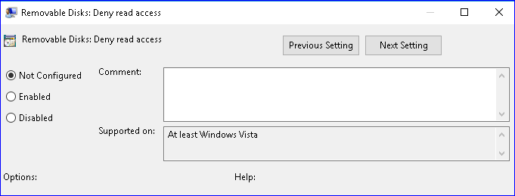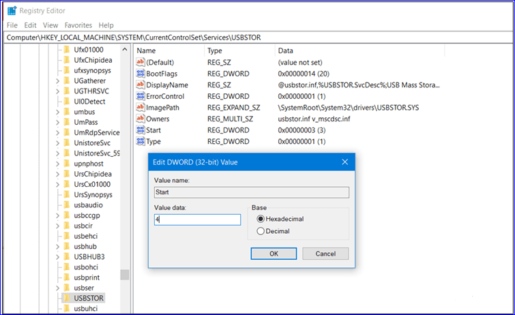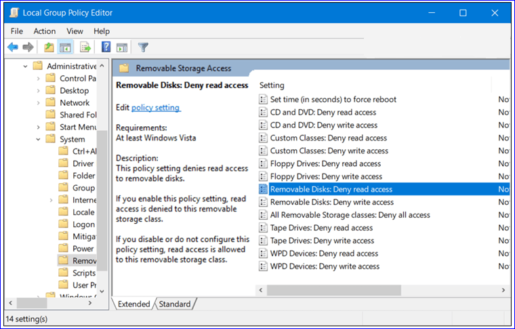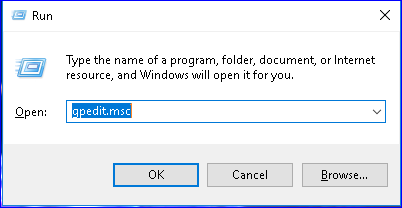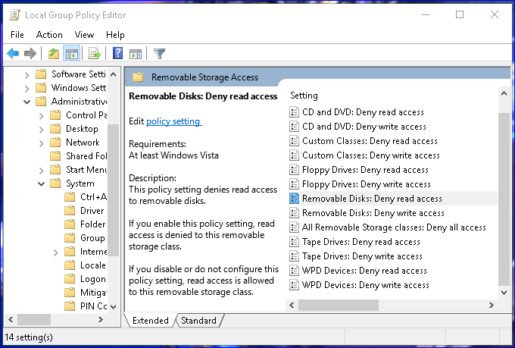පරිගණකයේ ෆ්ලෑෂ් මතකය අක්රිය කරන්න
අන් අය විසින් USB භාවිතය වළක්වා ගන්නේ කෙසේද? මක්නිසාද යත් ඔබේ පරිගණකයට වෛරස් හඳුන්වා දීමේදී USB විශාල කාර්යභාරයක් ඉටු කරන අතර, මෙම වෛරස් සමහර වැඩසටහන් අක්රිය කර උපාංගය මන්දගාමී කරයි, භාවිතා කරන විට උපාංගය අසතුටුදායක තත්ත්වයට පත් කරයි, සහ ඔබේ පරිගණකය ආරක්ෂා කිරීමට සහ ගොනු සහ වැඩසටහන් ආරක්ෂා කිරීමට මෙන්ම ඔබේ තොරතුරු සහ දත්ත, ඔබ කළ යුත්තේ USB කවුළුව අක්රිය කිරීම පමණක් වන අතර, Windows පද්ධතිය මඟින් ඔබට එම විශේෂාංගය ලබා දෙන්නේ ඇතැම් අවස්ථාවලදී අනිෂ්ට වැඩසටහන් භාවිතා නොකර.....
මෘදුකාංග නොමැතිව USB පෝට් අගුළු දමන්න
පළමුව, ඔබට වින්ඩෝස් රෙජිස්ට්රි සංස්කාරකය තේරීමෙන් USB ක්රියාකාරිත්වය අක්රිය කළ හැකිය, එය රෙජිස්ට්රිය ලෙස හැඳින්වේ, එබැවින් එය පරිගණකයට සම්බන්ධ වීමට පෙර USB කියවීමට ක්රියා කරන අතර එය තුළ ඇති බවට දැනුම්දීමක් හෝ ශබ්දයක් ද ලබා දෙයි. උපාංගය, නමුත් USB ගොනුව නොපෙන්වා, මෙය ක්රියා කරන්නේ පරිගණකය සක්රිය නොකිරීම සහ උපාංගයේ ෆ්ලෑෂ් දැකීම ලෙසයි, අපි එම විශේෂාංගය සක්රිය කරන්නේ කෙසේද? යතුරුපුවරුවේ ඇති Windows බොත්තම + R අකුර මත ක්ලික් කරන්න, Run සමඟ කවුළුවක් ඔබට දිස්වනු ඇත, ඔබට එය Windows System නම් ගොනුවක් තුළ ඇති Start මෙනුව හරහා සොයාගත හැකි අතර, එම කවුළුව දිස් වූ විට, එය තුළ Regedit ලෙස ටයිප් කරන්න. , ඉන්පසු Enter ක්ලික් කරන්න, Registry Editor යන නම සහිත පිටුවක් ඔබට දිස්වනු ඇති අතර, ඔබ පිටුව විවෘත කරන විට ඔබට විවිධ ෆෝල්ඩර රාශියක් හමුවනු ඇත, ක්රියාත්මක කළ යුතු මාර්ගයට යාමට අවශ්ය ෆෝල්ඩරය මත ක්ලික් කරන්න:
HKEY_LOCAL_MACHINE\SYSTEM\CurrentControlSet\Services\USBSTOR
, ඉන්පසු මෙනුවේ දකුණු දිශාවේ පිහිටා ඇති USBSTOR ෆෝල්ඩරය මත ක්ලික් කරන්න, ඔබ ආරම්භක මෙනුවේ අනුපිළිවෙලින් දෙවරක් එබූ විට, ක්ලික් කිරීමෙන් පසු, කුඩා කවුළුවක් ඔබට දිස්වනු ඇත, අගය දත්ත වෙනස් කර අංක 4 ලියන්න. ඉන්පසු OK මත ක්ලික් කරන්න, එවිට මම USB කවුළුව අක්රිය කළෙමි.
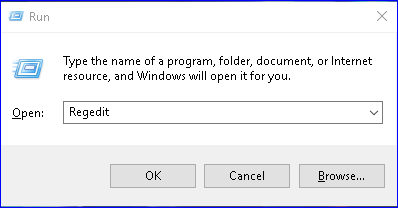
USB උපාංග අගුළු මෘදුකාංග
සමූහ ප්රතිපත්ති සංස්කාරක විශේෂාංගය හරහා ඔබට USB ෆ්ලෑෂ් ඩ්රයිව් එක අගුළු දැමිය හැකි වෙනත් ක්රමයක් ද ඇති අතර, මෙම විශේෂාංගය අවසාන ආකාරයෙන් ෆ්ලෑෂ් අක්රිය කරන අතර ශබ්දය හෝ දැනුම්දීමකින් තොරව උපාංගයේ නොපෙන්වයි, එය හොඳ හරහා ය. විසඳුම් භාවිතා නොකර ඔබට සියලුම පද්ධති විසඳුම් ලබා දෙන වින්ඩෝස් පද්ධතිය අනිෂ්ට මෘදුකාංග හරහා තොරතුරු සහ දත්ත කාන්දු වීමට උපකාරී වන පිටවීම, සහ මෙම විශේෂාංගය සක්රිය කිරීමට Windows බොත්තම + R අකුර මත ක්ලික් කරන්න, ධාවන කවුළුව දිස්වනු ඇත, gpedit විධානය ටයිප් කරන්න. msc, පසුව Enter ඔබන්න, ක්ලික් කිරීමෙන් පසු, කණ්ඩායම් ප්රතිපත්ති සංස්කාරකය සමඟින් පිටුවක් ඔබට දිස්වනු ඇත,
ඇතුල් වන විට, සොයන්න සහ පහත මාර්ගයට යන්න:
පරිශීලක වින්යාසය> පරිපාලන සැකිලි> පද්ධතිය> ඉවත් කළ හැකි ගබඩා ප්රවේශය> ඉවත් කළ හැකි තැටි: කියවීමේ ප්රවේශය ප්රතික්ෂේප කරන්න
ඔබ සෙවූ විට සහ මාර්ගය එහි ඇති විට, ඉවත් කළ හැකි තැටි මත ක්ලික් කරන්න: කියවීමට ප්රවේශය ප්රතික්ෂේප කරන්න, පේළියකට දෙවරක් ක්ලික් කරන්න, පිටුවක් දිස්වනු ඇත, ක්ලික් කර Enabled යන වචනය තෝරන්න, ඉන්පසු OK මත ක්ලික් කරන්න, සහ ඔබ සතුව ඇති සියලුම පියවර ක්ලික් කිරීමෙන් පසු. ගත් බව සුරකිනු ඇත, එබැවින් ඔබ පරිගණකයේ ෆ්ලෑෂ් ධාවනය කිරීමෙන් කිසිදා කළමනාකරණය කර නැත, නමුත් ඔබට නැවත ෆ්ලෑෂ් භාවිතා කිරීමට අවශ්ය නම්, එම පෙර පියවර නැවත නැවතත් වචනය වෙනස් කර වින්යාස නොකළ වචනය තෝරාගෙන, පෙර ක්රමයට ෆ්ලෑෂ් නැවත ආරම්භ කරන්න.